- ¿BlueStacks no se pudo instalar en Windows 10? No se preocupe, puede solucionar este problema fácilmente con nuestras soluciones.
- Antes de comenzar a solucionar el problema, asegúrese de que los controladores de su tarjeta gráfica estén actualizados.
- La instalación corrupta de BlueStacks también puede causar este problema, así que asegúrese de eliminar por completo cualquier instalación anterior de BlueStacks.
- En caso de que el problema persista, siempre puede intentar usar un software emulador de Android diferente.

Este software reparará errores comunes de la computadora, lo protegerá de la pérdida de archivos, malware, fallas de hardware y optimizará su PC para obtener el máximo rendimiento. Solucione problemas de PC y elimine virus ahora en 3 sencillos pasos:
- Descargar la herramienta de reparación de PC Restoro que viene con tecnologías patentadas (patente disponible aquí).
- Hacer clic Iniciar escaneo para encontrar problemas de Windows que podrían estar causando problemas en la PC.
- Hacer clic Repara todo para solucionar problemas que afectan la seguridad y el rendimiento de su computadora
- Restoro ha sido descargado por 0 lectores este mes.
Ya escribimos sobre uno de los mejores emuladores de Android en Windows 10 llamada Bluestacks.
Si bien algunos usuarios informan que Bluestacks se atasca al inicializar, algunos se quejan de que Bluestacks no se pudo instalar en su PC.
¿Qué hacer si Bluestacks no se instaló?
Tabla de contenido:
-
Blustacks no se pudo instalar
- Actualice los controladores de su tarjeta gráfica
- Eliminar todas las entradas de Bluestacks del registro
- Prueba un emulador diferente
- Verifique si su PC cumple con los requisitos de hardware
- Ejecute la instalación en modo de compatibilidad
- Intente reiniciar su conexión a Internet
- Asegúrese de tener .NET Framework instalado
- Instale los certificados necesarios
- Asegúrese de no cambiar el nombre del archivo de configuración
-
Solución: Bluestacks no pudo instalar apk
- Instale esta corrección rápida de Bluestacks
- Utilice la versión rooteada de Bluestacks
- Reinstalar Bluestacks
- Mueva el archivo apk a la carpeta Bluestacks
Solución: no se pudo instalar Blustacks
1. Actualice los controladores de su tarjeta gráfica
Los usuarios informaron que pueden ocurrir problemas de instalación de Bluestacks si su tarjeta grafica Los controladores están desactualizados, por lo que se recomienda encarecidamente que los actualice.
Para actualizar sus controladores, simplemente visite el sitio web del fabricante de su tarjeta gráfica y descargue los controladores más recientes para su dispositivo. Alternativamente, puede utilizar el software de actualización de controladores.
 Si eres un jugador, productor de fotos / videos o te enfrentas a diario con cualquier tipo de flujo de trabajo visual intensivo, entonces ya conoces la importancia de tu tarjeta gráfica (GPU).Para asegurarse de que todo vaya bien y evitar cualquier tipo de error en el controlador de la GPU, asegúrese de utilizar un asistente de actualización de controladores que resolverá sus problemas con solo un par de clics, y le recomendamos encarecidamente DriverFix.Siga estos sencillos pasos para actualizar sus controladores de forma segura:
Si eres un jugador, productor de fotos / videos o te enfrentas a diario con cualquier tipo de flujo de trabajo visual intensivo, entonces ya conoces la importancia de tu tarjeta gráfica (GPU).Para asegurarse de que todo vaya bien y evitar cualquier tipo de error en el controlador de la GPU, asegúrese de utilizar un asistente de actualización de controladores que resolverá sus problemas con solo un par de clics, y le recomendamos encarecidamente DriverFix.Siga estos sencillos pasos para actualizar sus controladores de forma segura:
- Descargue e instale DriverFix.
- Inicie el software.
- Espere a que DriverFix detecte todos sus controladores defectuosos.
- La aplicación ahora le mostrará todos los controladores que tienen problemas, y solo necesita seleccionar los que le gustaría arreglar.
- Espere a que la aplicación se descargue e instale los controladores más nuevos.
- Reanudar su PC para que los cambios surtan efecto.

DriverFix
Mantenga su GPU en los picos de su rendimiento sin preocuparse por sus controladores.
Visita la página web
Descargo de responsabilidad: este programa debe actualizarse desde la versión gratuita para realizar algunas acciones específicas.
2. Eliminar todas las entradas de Bluestacks del registro
- prensa Tecla de Windows + R y entrar regedit. prensa Ingresar o haga clic en está bien.
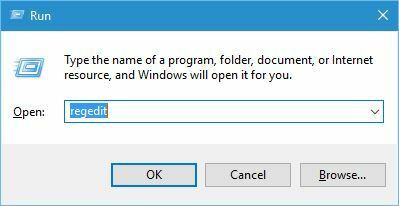
- Cuándo Editor de registro abre, ve a Editar y seleccione Encontrar del menú.
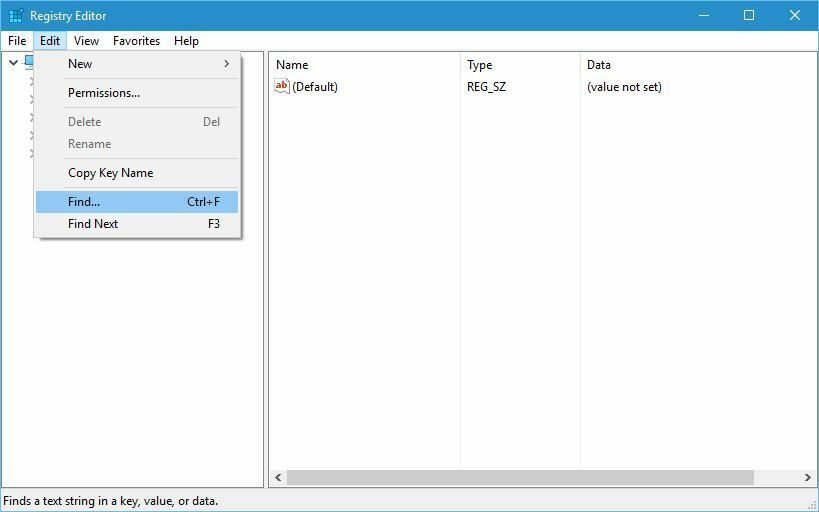
- Ingresar Bluestacks y haga clic en Buscar siguiente botón.
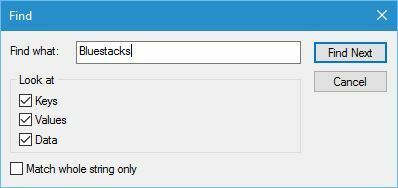
- Elimine todas las claves o valores de registro asociados con Bluestacks. prensa F3 para encontrar la siguiente instancia de Bluestacks y eliminarla. Repita este paso hasta que Bluestacks se elimine por completo del registro.
- Después de eliminar todas las entradas de Bluestacks, cierre Editor de registro e intente reinstalar Bluestacks nuevamente.
Una vez más, debemos advertirle que eliminar valores del registro puede ser potencialmente peligroso, por lo tanto, tenga mucho cuidado y asegúrese de exportar su registro para tener una copia de seguridad disponible.
Algunos usuarios recomiendan simplemente eliminar la clave BlueStacks del registro para solucionar este problema. Antes de comenzar, asegúrese de desinstalar Bluestacks. Si se le solicita que conserve los datos de la aplicación, elija No.
Una vez que se eliminan los Bluestacks, abra el Editor del registro y vaya al HKEY_LOCAL_MACHINE \ SOFTWARE \ BlueStacks clave en el panel izquierdo. Haga clic con el botón derecho en la tecla BlueStacks y elija Borrar del menú.
Después de eliminar la clave BlueStacks, intente instalar la aplicación nuevamente.
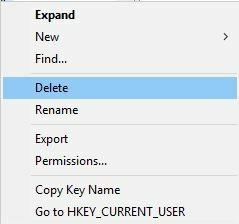
Alterar su registro puede ser potencialmente peligroso, por lo tanto, le recomendamos que cree una copia de seguridad de su registro en caso de que algo salga mal.
¿No puede acceder al Editor del registro? Consulte esta guía y resuelva el problema rápidamente.
3. Prueba un emulador diferente

Si tiene problemas para instalar BlueStacks, quizás un emulador de Android diferente podría ser una buena opción. LDPlayer es una excelente alternativa a BlueStacks, ya que está completamente optimizado para juegos.
Con este emulador, puede disfrutar de juegos de Android con su teclado y mouse. El software admite la multitarea, por lo que puede tener varios juegos abiertos al mismo tiempo.
También hay sincronización de múltiples instancias, lo que le permite controlar varios juegos simultáneamente. Por supuesto, el software ofrece una excelente experiencia de FPS y sin demoras, para que pueda disfrutar de los juegos sin tartamudear.
LDPlayer es un gran emulador de Android, y si tiene problemas con BlueStacks, asegúrese de probarlo.
Otras excelentes características:
- Fácil de usar
- Soporte para teclado y mouse
- Una amplia gama de juegos y aplicaciones compatibles
- Soporte para macros
- Soporte multitarea
⇒ Obtener LDPlayer
4. Verifique si su PC cumple con los requisitos de hardware

Bluestacks es una aplicación exigente y, si su PC no cumple con los requisitos de hardware, es posible que tenga problemas para instalar Bluestacks.
Para solucionar este problema, asegúrese de verificar si su PC cumple con los requisitos de la aplicación.
Si cumple con los requisitos, asegúrese de descargar Bluestacks desde el sitio web oficial.
A veces, pueden surgir problemas si descarga esta aplicación desde un sitio web de terceros, por lo que le recomendamos que descargue Bluestacks solo desde el sitio web oficial.
Por último, asegúrese de no tener ninguna versión anterior de Bluestacks instalada en su PC. Si desea instalar una versión más reciente, elimine todas las instalaciones anteriores de Bluestacks y vuelva a instalar la aplicación.
Actualice los controladores como un profesional utilizando una herramienta de actualización de nuestra nueva lista.
Ejecute un análisis del sistema para descubrir posibles errores

Descarga Restoro
Herramienta de reparación de PC

Hacer clic Iniciar escaneo para encontrar problemas de Windows.

Hacer clic Repara todo para solucionar problemas con tecnologías patentadas.
Ejecute un escaneo de PC con la herramienta de reparación Restoro para encontrar errores que causen problemas de seguridad y ralentizaciones. Una vez que se completa el escaneo, el proceso de reparación reemplazará los archivos dañados con archivos y componentes nuevos de Windows.
5. Ejecute la instalación en modo de compatibilidad
- Haga clic con el botón derecho en el archivo de instalación de Bluestacks y elija Propiedades del menú.
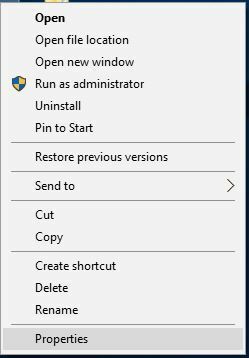
- Ir Compatibilidad pestaña y comprobar Ejecuta este programa en modo compatibilidad para y seleccione una versión anterior de Windows en el menú.
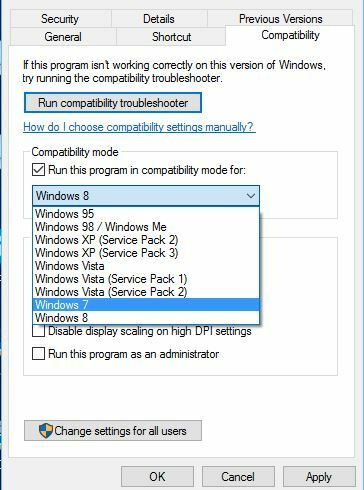
- Hacer clic Solicitar y OK para guardar los cambios.
- Intente instalar Bluestacks nuevamente.
¿Bluestacks atascado en la inicialización? ¡Nada de que preocuparse! ¡Solucione el problema leyendo nuestra guía!
6. Intente reiniciar su conexión a Internet

Según algunos usuarios, puede solucionar los problemas de instalación reiniciando su conexión a Internet. Para hacer eso, simplemente apague su enrutador, espere unos segundos y vuelva a encenderlo.
Alternativamente, puede simplemente desenchufar su Ethernet cable y vuelva a conectarlo, o deshabilite temporalmente su conexión a Internet.
7. Asegúrese de tener .NET Framework instalado

A veces, es posible que no pueda instalar Bluestacks porque .NET Framework falta en su PC. Para solucionar este problema, necesita descargar .NET Framework e instálelo en su computadora.
Después de instalar los componentes necesarios, el software Bluestacks debería instalarse sin ningún problema.
Obtenga más información sobre la instalación de .NET Framework leyendo esta guía.
8. Instale los certificados necesarios
- Haga clic con el botón derecho en el archivo de configuración de Bluestacks y elija Propiedades. Ve a la Firma digital pestaña.
- Seleccione la firma disponible y haga clic en el Detalles botón.
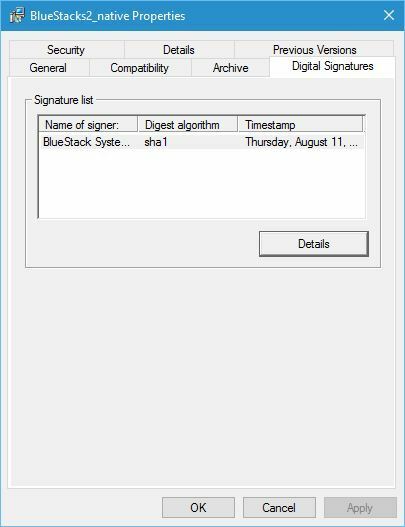
-
Detalles de la firma digital se abrirá la ventana. Haga clic en el Ver Certificado botón.
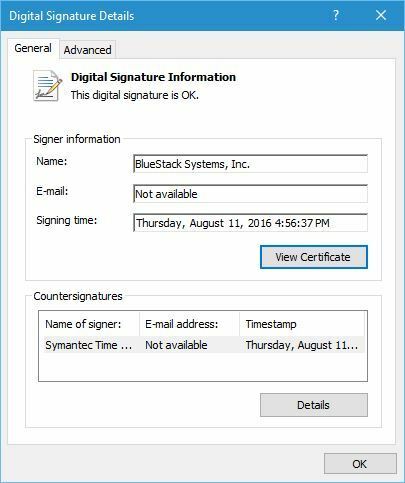
- Haga clic en el Instalar certificado botón.
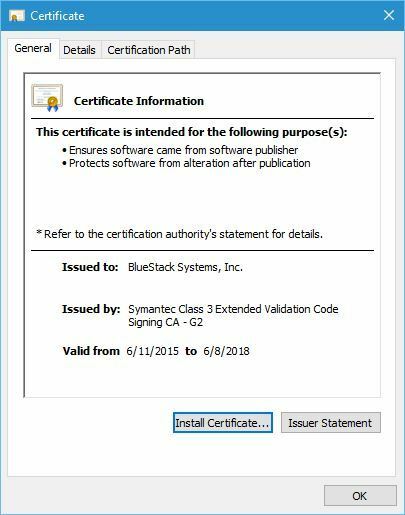
- Seleccione Usuario actual y haga clic en Próximo.
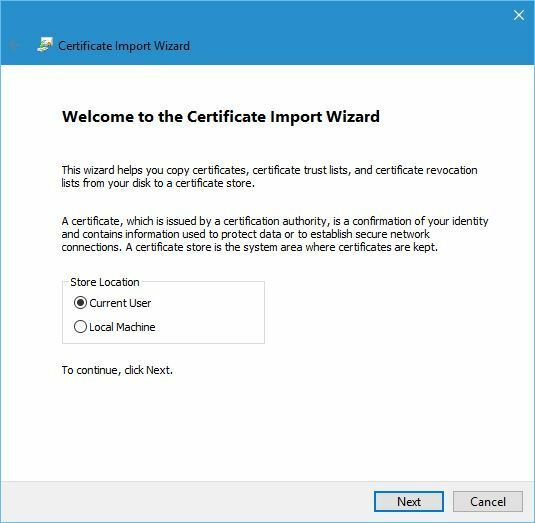
- Seleccione Seleccionar automáticamente el almacén de certificados según el tipo de certificado y haga clic en Próximo.
- Hacer clic Terminar para completar el proceso.
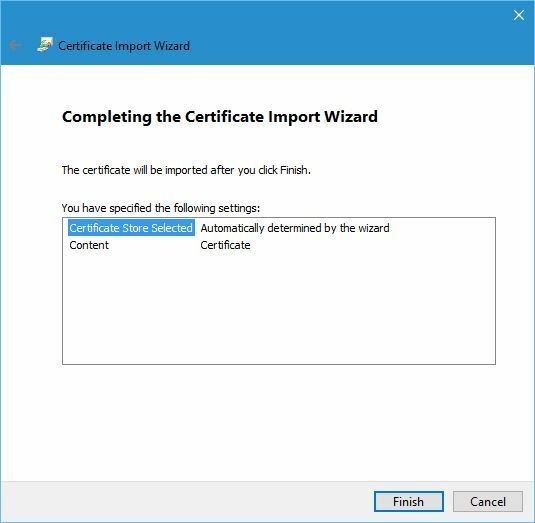
- Una vez instalado el certificado, intente instalar Bluestacks nuevamente.
9. Asegúrese de no cambiar el nombre del archivo de configuración

Pocos usuarios informaron que cambiaron el nombre del archivo de configuración de Bluestacks y, aparentemente, esto provocó que la instalación fallara. Por lo tanto, asegúrese de no cambiar el nombre del archivo de instalación mientras lo descarga.
Si cambió el nombre del archivo, simplemente puede cambiarle el nombre al nombre original y la configuración debería funcionar sin ningún problema.
Solución: Bluestacks no pudo instalar apk
1. Instale esta solución rápida de Bluestacks

Los usuarios informaron este problema al instalar la aplicación Showbox en Bluestacks, y si tiene este problema, debe descargar PackageFileInvalidIssueResolver.apk.
Después de descargar este archivo, ábralo e instálelo en Bluestacks. Después de instalar el archivo, debería poder instalar aplicaciones sin ningún problema.
2. Utilice la versión rooteada de Bluestacks

Algunas aplicaciones, como la aplicación Showbox, requieren un dispositivo Android rooteado para poder instalarse, por lo tanto, también necesitará una versión rooteada de Bluestacks.
Puede descargar la versión rooteada de Bluestacks de fuentes de terceros.
Si Bluestacks no se instala, siga nuestra guía completa para resolver el problema.
3. Reinstalar Bluestacks

Si Bluestacks no puede instalar apk, puede solucionar este problema reinstalando Bluestacks. Desinstale completamente Bluestacks de su PC y luego descargue e instale la última versión de la aplicación.
Después de instalar la última versión, todos los problemas deben resolverse.
⇒ Descargue la última versión de Bluestacks
4. Mueva el archivo apk a la carpeta Bluestacks

Una de las formas más sencillas de instalar archivos .apk es descargarlos en su PC y hacer doble clic en ellos.
Sin embargo, este método no siempre funciona y, a veces, es mejor transferir el archivo .apk a la carpeta de almacenamiento de Bluestacks e instalar el archivo .apk directamente desde la aplicación Bluestacks.
Bluestacks no pudo instalar el error puede ser problemático y causar muchos problemas en su PC, pero esperamos que haya logrado solucionarlos utilizando una de nuestras soluciones.
 ¿Sigues teniendo problemas?Arréglelos con esta herramienta:
¿Sigues teniendo problemas?Arréglelos con esta herramienta:
- Descarga esta herramienta de reparación de PC Excelente en TrustPilot.com (la descarga comienza en esta página).
- Hacer clic Iniciar escaneo para encontrar problemas de Windows que podrían estar causando problemas en la PC.
- Hacer clic Repara todo para solucionar problemas con tecnologías patentadas (Descuento exclusivo para nuestros lectores).
Restoro ha sido descargado por 0 lectores este mes.


![REVISIÓN: Se ha producido un mensaje de error en Bluestacks [Iniciar sesión]](/f/bd849294661a652182088d485311edfe.webp?width=300&height=460)